トップ » 取り込みと整理 » 静止画素材 » デジカメ等、 デジタル静止画データ素材 » 簡単にデジタルカメラの写真 ・ 静止画データを取り込む
簡単にデジタルカメラの写真 ・ 静止画データを取り込む
デジタルカメラ(メモリカードやカメラ本体など)に収録した写真データは、以下の方法で取り込みます。基本的に言えるのは、ビデオキャンバスの開いた取り込み画面の中に表示されたデータは取り込めますが、表示されないものは直接取り込めません(※一部を除く)。ただし、直接取り込めないデータでも、外部ソフトウェアで変換することで取り込めるようになります。(※取り込めない場合もあります)


ビデオキャンバスの作品(プロジェクト)を開いた状態にして、静止画素材を編集画面に配置できるようにしておきます。

デジタルカメラのメモリカード(または本体)をパソコンに接続します。すでに接続してある場合は、接続しなおします。(※接続方法はカメラの取扱説明書をご覧ください)

ビデオキャンバス以外の画面が自動的に開いた場合は、右上の「×」をクリックして閉じておきます
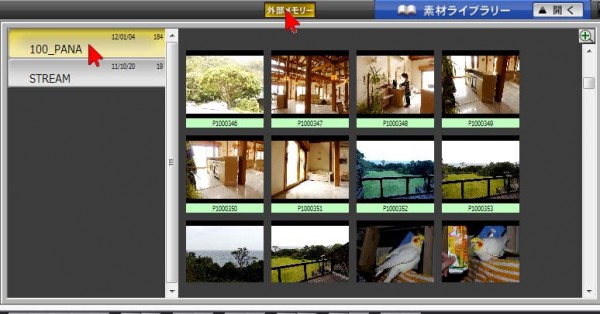
ビデオキャンバスの素材パレットにメモリカードの内容が自動的に表示されます。左側のフォルダ名をクリックすると、その中に内包されている素材を切り替えて表示することができます。
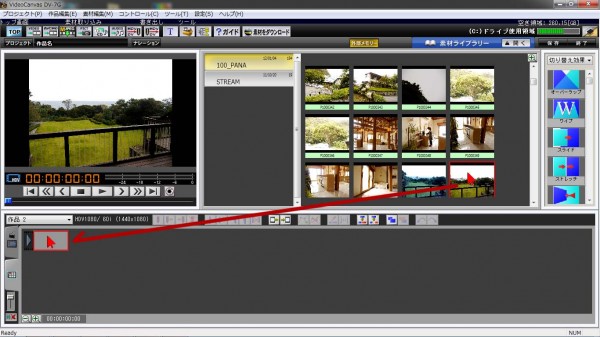
表示された素材の中から使いたい素材を編集画面にドラッグアンドドロップして配置します。素材が作品に自動的に取り込まれます。
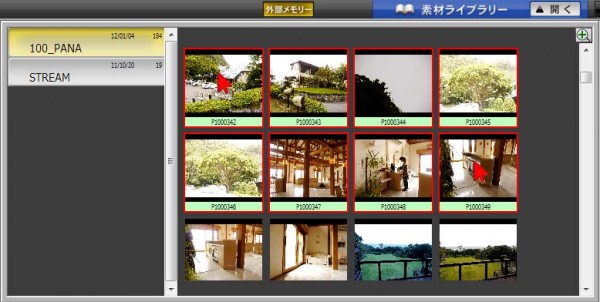
連続した素材を一度に選択するには、まず最初の素材をクリックして選択し、キーボードの「Shift」キーを押しながら最後の素材をクリックします。

任意の複数の素材をとびとびに選択するには、キーボードの「Ctrl」(コントロール)キーを押しながら、取り込みたい素材を次々にクリックしていきます。

取り込まれた素材は素材パレットに登録されます。素材パレットの表示に戻るには、まず左上にある「プロジェクト」ボタンをクリックします。
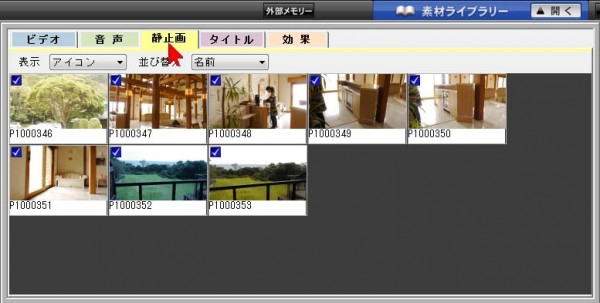
素材パレットの上部にある「静止画」タブをクリックし、たくさん素材がある場合は右側のスライダーを上下すれば、取り込まれた素材を見つけることができます。


